Le système d'exploitation Linux fournit plusieurs outils pour gérer son système. L'un des outils utiles de Linux est le "changer" commander. De son nom, la commande « chage » est dérivée des mots "Changer d'âge", qui est utilisé pour modifier les informations telles que la durée à laquelle changer le mot de passe, rendre le statut du compte actif ou inactif, définit la date d'expiration du compte et définit un rappel pour changer le mot de passe via une alarme avant que le compte de l'utilisateur ne soit inactif.
Il est important d'obliger les utilisateurs à modifier le mot de passe après une certaine période pour des raisons de sécurité. Si vous êtes un administrateur, les informations modifiées et mises à jour vous seront visibles.
Syntaxe de la commande Chage
La syntaxe du "changer" l'utilitaire de commande est :
Changer [options… ] User_Login_Name
Modifier les options des commandes
le "changer" la commande prend en charge de nombreuses options utiles. Commençons par quelques exemples pour apprendre ses fonctions :
Afficher les informations d'expiration actuelles
Pour afficher les statistiques complètes de la modification des informations du compte, utilisez l'option "-l". Exécutez-le avec le nom de connexion sur le terminal pour obtenir les mises à jour :
$ chage -l [nom_utilisateur]Dans mon système, user_name est "warda". Ainsi, la commande serait :
$ chage -l warda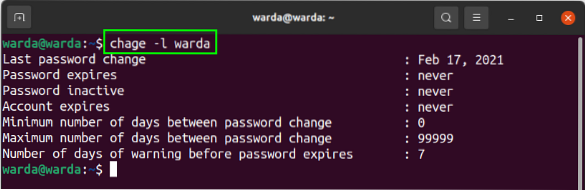
Modifier la date d'expiration actuelle
Pour modifier l'état actuel de la date d'expiration du mot de passe, utilisez le "-ré” option. L'utilisation de cette option vous permettra de remplacer la date actuelle et vous montrera la date mise à jour.
$ chrt -d 2021-02-01 warda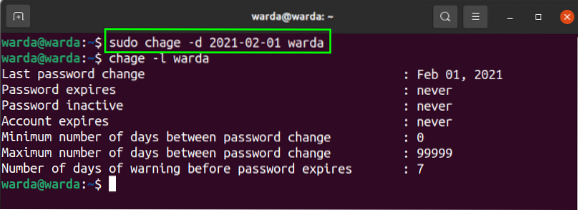
Comme vous pouvez le voir, l'état actuel de la date d'expiration du mot de passe a été mis à jour.
Verrouiller un compte
le "changer" La commande permet de définir une durée pour verrouiller le compte de l'utilisateur où il ne restera plus accessible.
Le "-E” option de la "changer" l'utilitaire de commande est utilisé pour définir la date d'expiration du mot de passe du compte. Lorsque vous mettez à jour la date d'expiration, votre mot de passe sera enregistré. Et si vous ne modifiez pas votre mot de passe avant cette date d'expiration, votre compte sera verrouillé. C'est une option très utile en termes de sécurité :
$ chage -E 2022-02-01 warda
(Comme vous pouvez le voir, la date d'expiration est mise à jour. Le compte sera verrouillé/expiré le 1er février 2022.)
Nombre maximum de jours pour changer le mot de passe
Utilisez le "-M” commande pour définir la durée d'un nombre maximum de jours pendant lesquels le mot de passe peut être modifié.
Donc, pour le définir, exécutez cette option de la manière suivante :
$ sudo chage -M 10 warda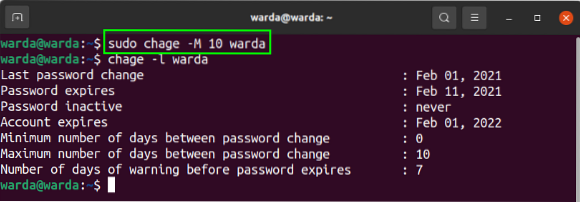
Limiter le changement de mot de passe après expiration
le "changer" la commande prend en charge l'option qui vous permet de changer le mot de passe après sa date d'expiration. Une fois que vous avez défini la limite de jours en utilisant le "-JE" option, il permettrait à l'utilisateur de changer le mot de passe du compte pendant sa période d'inactivité :
$ sudo chage -I 10 warda
Texte d'avertissement d'expiration du mot de passe
Pour définir l'alarme d'avertissement avant que le compte ne soit verrouillé, utilisez "-W". Il définira la durée pendant laquelle l'alarme d'avertissement sera affichée à chaque connexion. Par défaut, la valeur est définie sur 7 jours :
$ sudo chage -W 5 warda
Afficher l'aide
Pour obtenir toute sorte d'aide sur le "changer" options de commande, utilisez "-h" dans la borne :
$ changement -h
Conclusion:
Ce tutoriel a présenté les principales fonctions du "changer" commander. le "changer" La commande est utilisée pour modifier la date d'expiration du mot de passe du compte de l'utilisateur dans laquelle vous pouvez modifier l'état actuel de la date d'expiration, définir la date d'expiration pour verrouiller le compte, l'état actif et inactif et les jours d'avertissement avant l'expiration du compte.
 Phenquestions
Phenquestions


